Якщо ви проходите цей підручник вдома
Якщо ви проходите цей посібник вдома, а не на одному з майстер-класів Django Girls, ви можете повністю пропустити цей розділ і перейти до розділу Як працює Інтернет.
Справа в тому, що ми все одно розглядаємо ці речі в посібнику, а цей розділ - лише додаткова сторінка, де зібрані разом всі інструкції по встановленню. Зустріч Django Girls включає в себе "Вечір налаштувань", коли ми встановлюємо все потрібне, щоб не витрачати на це час під час воркшопу, це дуже зручно для нас.
Якщо ви вважаєте це корисним, можете пройти цей розділ також. Але якщо бажаєте почати вчитися без встановлення купи речей на ваш комп'ютер, пропустіть цей розділ і ми пояснимо як ставити програми пізніше.
Успіхів!
Встановлення
На воркшопі ви будете створювати блог, і в посібнику є кілька підготовчих задач по встановленню, які було б добре виконати заздалегідь, так щоб на воркшопі ви були відразу готові програмувати.
Встановіть Python
Цей розділ базується на навчальних матеріалах Geek Girls Carrots (https://github.com/ggcarrots/django-carrots)
Django написаний на Python. Нам потрібен Python, щоб робити усе, що заманеться на Django. Почнемо з його інсталяції! Ми хочемо встановити Python 3.4, отже якщо ви вже маєте якусь більш ранню версію, то необхідно її оновити.
Windows
Python для Windows можна завантажити з сайту https://www.python.org/downloads/release/python-343/. Після завантаження файлу *.msi, ви повинні запустити його (натисніть по ньому двічі) і виконувати усі подальші інструкції. Важливо пам'ятати шлях (директорію), де ви встановили Python. Це знадобиться пізніше!
Зверніть увагу на другу сторінку "Customize" майстера установки, вам потрібно пролистати вниз і вибрати опцію "Add python.exe to the Path" (додати python.exe в системну змінну Path), як показано тут:
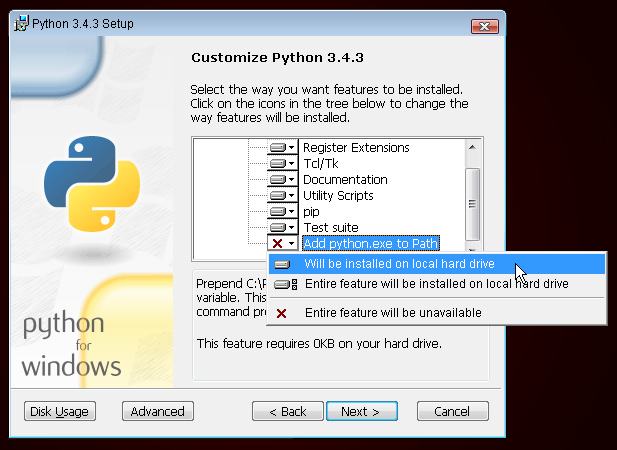
Linux
Цілком ймовірно, що у вас вже є Python встановлений разом із системою. Щоб перевірити це (а заодно й версію), відкрийте консоль і наберіть наступну команду:
$ python3 --version
Python 3.4.3
Якщо Python не встановлено або ви бажаєте встановити іншу версію, то можете виконати встановлення наступним чином:
Debian або Ubuntu
Наберіть наступну команду в консолі:
$ sudo apt install python3.4
Fedora
Скористайтеся наступною командою в консолі:
$ sudo dnf install python3.4
openSUSE
Скористайтеся наступною командою в консолі:
$ sudo zypper install python3
OS X
Вам необхідно перейти на веб сайт https://www.python.org/downloads/release/python-343/ і завантажити Python інсталятор:
- завантажте файл Mac OS X 64-bit/32-bit installer,
- Двічі клацніть на python 3.4.3 macosx10.6.pkg, щоб запустити інсталятор.
Підтвердіть, що інсталяція пройшла успішно відкривши програму Terminal і запустивши команду python3:
$ python3 --version
Python 3.4.3
Якщо маєте певні сумніви, або щось пішло не так і ви без поняття, що робити далі - будь ласка, зверніться до свого тренера! Інколи не все йде гладко і краще звернутись по допомогу до когось, хто має більше досвіду.
Налаштуйте virtualenv та встановіть Django
Частина цього розділу базується на матеріалах Geek Girls Carrots (https://github.com/ggcarrots/django-carrots).
Частина цього розділу базується на матеріалі [django-marcador tutorial] (http://django-marcador.keimlink.de/), який ліцензований Creative Commons Attribution-ShareAlike 4.0 International License. Авторське право на навчальні матеріали django-marcador tutorial належить Markus Zapke-Gründemann та ін.
Віртуальне середовище
Перед тим, як встановлювати Django, ми допоможемо вам встановити надзвичайно корисний інструмент, що допоможе підтримувати середовище розробки на вашому комп'ютері чистим. Цей крок можна пропустити, але дуже рекомендується його виконати. Починати найкращим можливим способом дозволить уникнути багатьох клопотів в майбутньому!
Отже, створимо віртуальне середовище (англ. virtual environment, скорочено virtualenv). Virtualenv ізолюватиме ваше Python/Django середовище, для кожного проекту. Це означає, що будь-які зміни, внесені на одному сайті не вплинуть на будь-які інші, які ви також розробляєте. Гарно, правда ж?
Все, що вам необхідно зробити - це знайти місце, де ви хочете створити віртуальне середовище virtualenv; наприклад, ваша домашня папка. На Windows це може виглядати як C:\Users\Name (де Name - ваш логін).
В рамках цього навчального посібника будемо використовувати нову директорію djangogirls з вашої домашньої папки:
mkdir djangogirls
cd djangogirls
Створимо віртуальне середовище з ім'ям myvenv. Загальна команда буде ось в такому форматі:
python3 -m venv myvenv
Windows
Щоб створити нове віртуальне середовище virtualenv, вам потрібно відкрити консоль (ми вже розповідали вам про це в одному з попередніх розділів - пам'ятаєте?) і запустити C:\Python34\python -m venv myvenv. Це буде виглядати так:
C:\Users\Name\djangogirls> C:\Python34\python -m venv myvenv
де C:\Python34\python - це папка, в якій ви перед цим встановили Python, а myvenv - ім'я вашого віртуального середовища virtualenv. Ви можете використовувати будь-яке ім’я, але старайтесь обмежитись маленькими буквами і не використовуйте пробілів, наголосів або спеціальних символів. Тримати ім’я коротким - також гарна ідея, оскільки ви будете часто посилатися на нього!
Linux та OS X
Створення віртуального середовища virtualenv як на Linux так і на OS X просто відбувається запуском python3 -m venv myvenv.
Виглядає це так:
$ python3 -m venv myvenv
myvenv - ім'я вашого віртуального середовища virtualenv. Можете використовувати яке завгодно ім'я, але воно має містити лише маленькі літери і не містити пробілів. Тримати ім’я коротким - також гарна ідея, оскільки ви будете часто посилатися на нього!
ЗАУВАЖЕННЯ: Ініціалізація віртуального середовища на Ubuntu 14.04 і Debian 8 схожим методом наразі призводить до наступної помилки:
Error: Command '['/home/eddie/Slask/tmp/venv/bin/python3', '-Im', 'ensurepip', '--upgrade', '--default-pip']' returned non-zero exit status 1Щоб обійти цю проблему, використовуйте натомість команду
virtualenv.$ sudo apt install python-virtualenv $ virtualenv --python=python3.4 myvenv
Робота з віртуальним середовищем
Вище зазначена команда створить папку myvenv (або інше вибране вами ім'я), що міститиме наше віртуальне середовище (в основному, набір папок і файлів).
Windows
Запустіть своє віртуальне середовище, виконавши:
C:\Users\Name\djangogirls> myvenv\Scripts\activate
Linux та OS X
Запустіть своє віртуальне середовище виконавши:
$ source myvenv/bin/activate
Не забудьте, що замість myvenv повинно бути вибране вами ім'я для віртуального середовища!
ЗАУВАЖЕННЯ: іноді використання
sourceможе бути недоступно. В цьому випадку спробуйте зробити наступне:$ . myvenv/bin/activate
Про активацію віртуального середовища ви дізнаєтесь, коли побачите префікс (myvenv) в командному рядку консолі
Під час роботи у віртуальному середовищі, python буде автоматичному посилатися на правильну версію, отже ви можете використовувати python замість python3.
Добре, маємо усі необхідні залежності. Можемо зрештою встановити Django!
Встановлення Django
Наразі, коли ваш virtualenv активований, можна встановлювати Django використавши pip. В консолі, запустіть pip install django==1.11 (зазначте, що тут ми користуємося подвійним знаком рівності: ==).
(myvenv) ~$ pip install django==1.11
Downloading/unpacking django==1.11
Installing collected packages: django
Successfully installed django
Cleaning up...
для Windows
Якщо ви отримуєте помилку коли викликаєте pip на Windows, будь ласка, перевірте чи шлях до вашого проекту не містить пробілів, наголосів чи спеціальних символів (наприклад
C:\Users\User Name\djangogirls). Якщо містить - перемістіть його в місце шлях до якого не містить таких символів (пропонуємо:C:\djangogirls). Після переміщення спробуйте запустити вищевказану команду знову.
для Windows 8 чи Windows 10
Ваш командний рядок може зависнути, після того як ви спробуєте встановити Django. Якщо це сталось, замість вище зазначеної команди використовуйте:
C:\Users\Name\djangogirls> python -m pip install django==1.11
для Linux
Якщо виникла помилка під час запуску pip на Ubuntu 12.04, будь ласка, запустіть
python -m pip install -U --force-reinstall pipщоб коректно перевстановити pip у віртуальному середовищі.
Оце усе! Зараз ви (нарешті) готові створити додаток Django!
Встановіть редактор коду
Існує багато різноманітних редакторів і здебільшого все зводиться до персональних вподобань. Більшість Python програмістів використовують складні, але надзвичайно потужні IDE (англ. Integrated Development Environments - інтегровані середовища розробки), такі як PyCharm. Однак, вони менш доцільні для початківців; ми пропонуємо такі ж потужні, але більш простіші інструменти.
Нижче наведено перелік наших вподобань, але ви також можете попросити поради в своїх тренерів - тоді буде простіше отримувати від них допомогу.
Gedit
Gedit є відкритим, безкоштовним редактором, доступним для усіх операційних систем.
Sublime Text
Sublime Text є дуже популярним редактором із безкоштовним пробним періодом. Він легко встановлюється та простий у використанні, а також доступний для усіх операційних систем.
Atom
Atom - це найновіший редактор коду, створений GitHub. Він є безкоштовним, відкритим, легко встановлюється та простий у користуванні. Доступний для Windows, OSX і Linux.
Чому ми встановлюємо редактор коду?
Ви напевне запитуєте себе, чому ми встановлюємо спеціальний редактор для коду, а не використовуємо щось на зразок Word чи Notepad.
По-перше, код повинен зберігатись як звичайний текст, а проблемою таких програм як Word чи Textedit є те, що вони не створюють звичайний текст, вони продукують так званий "збагачений" текст (зі шрифтами та форматуванням), використовуючи спеціальні формати, такі як RTF (Rich Text Format).
Другою причиною є те, що редактори коду спеціалізуються саме на редагуванні коду, тому вони можуть запропонувати корисні функції на зразок підсвітки коду залежно від його значення чи автоматичного закривання дужок.
Ми побачимо все це в дії пізніше. Скоро ви вважатимете свого вірного редактора коду одним із найулюбленіших інструментів :)
Встановіть Git
Windows
Git можна завантажити з git-scm.com. Ви можете натискати "next next next" на всіх кроках окрім одного. На п’ятому кроці, названому "Adjusting your PATH environment", виберіть "Run Git and associated Unix tools from the Windows command-line" (нижня опція). Крім цього, стандартні налаштування добрі. Вимкніть закінчення рядків в стилі Windows, ввімкніть в стилі Unix, вони кращі.
Mac OS
Завантажте Git з git-scm.com і просто слідуйте вказівкам.
Linux
Якщо Git не встановлений, то він має бути доступний через менеджер пакетів, тому спробуйте:
Debian або Ubuntu
$ sudo apt install git
Fedora
$ sudo dnf install git
openSUSE
$ sudo zypper install git
Створіть аккаунт на GitHub
Зайдіть на GitHub.com і зареєструйте новий безкоштовний аккаунт користувача.
Створіть аккаунт на PythonAnywhere
Тепер час для створення безкоштовного "Beginner" акаунту на PythonAnywhere.
Примітка При виборі імені користувача, пам'ятайте, що URL-адреса блогу матиме вигляд
yourusername.pythonanywhere.com, так що зупиніться або на вашому ніку, або на імені, пов'язаному з тематикою блогу.
Почніть читати
Вітання, ви все зробили і готові йти вперед! Якщо ви все ще маєте час перед воркшопом, буде корисно, якщо ви почнете читати кілька вступних розділів:
Насолоджуйтесь подією!
Після початку воркшопу, можете відразу перейти до вашого першого Django проекту!, тому що ви пройшли матеріал із попередніх розділів.







